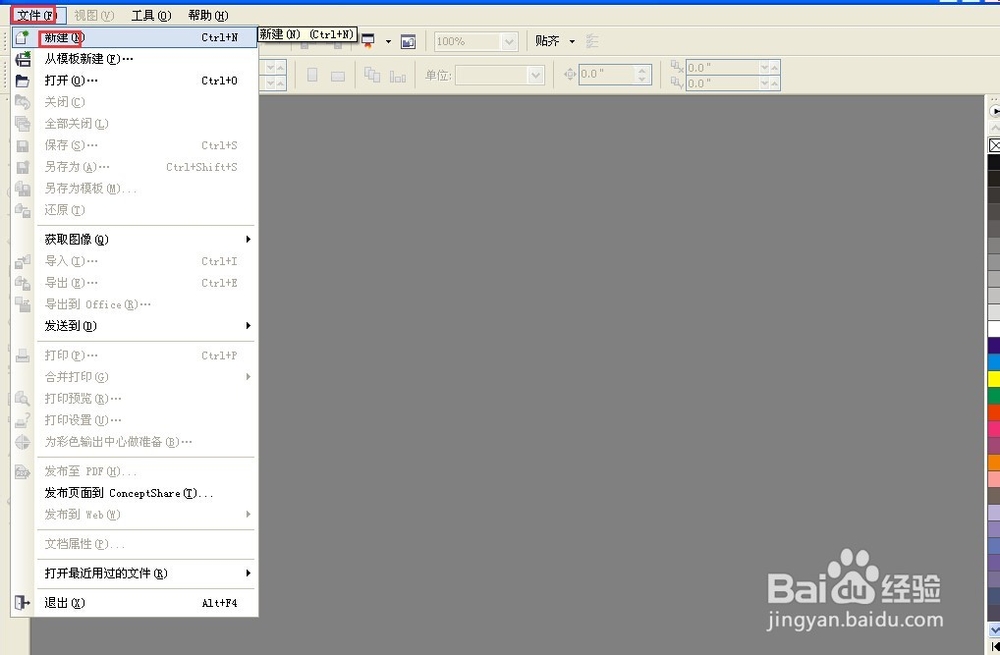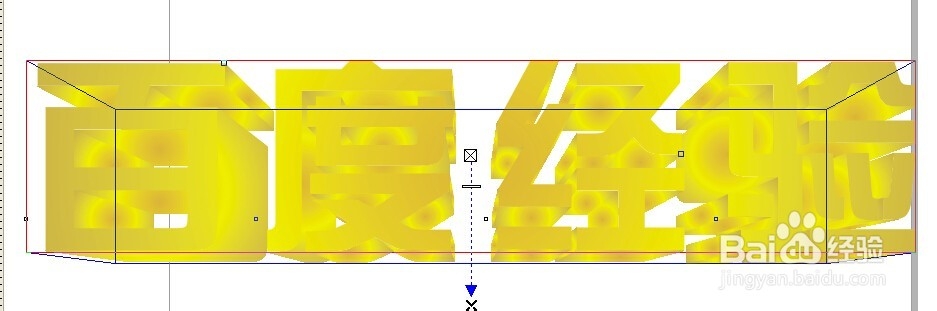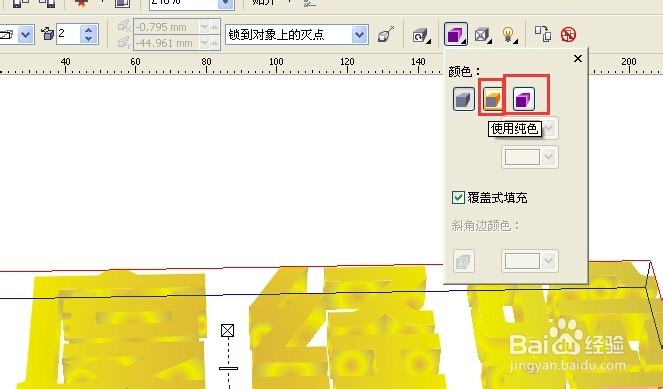CorelDRAW中怎样制作金色立体字
1、双击CorelDRAW图标打开软件或者右击图标-打开。
2、文件-新建文件。
3、找到文字工具。
4、单击空白处,出现如图小光标,输入文字。
5、先找到渐变工具给文字填充渐变金色。金色自己可以根据感觉调。
6、找到立体化工具。如图
7、在选中立体工具的前提下点击鼠标从字体上开始拖动制作立体效果。
8、后期可以给立体效果调下属性如图,立体的方向,
9、立体的颜色。
10、最后金色立体字体。
声明:本网站引用、摘录或转载内容仅供网站访问者交流或参考,不代表本站立场,如存在版权或非法内容,请联系站长删除,联系邮箱:site.kefu@qq.com。
阅读量:76
阅读量:25
阅读量:39
阅读量:42
阅读量:59